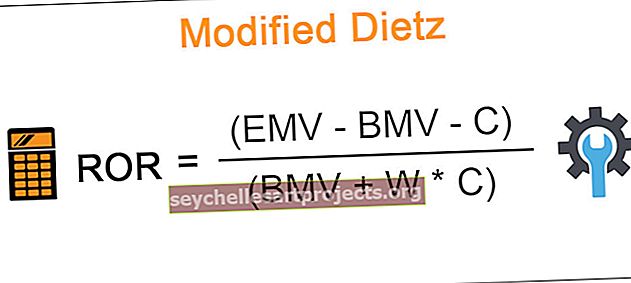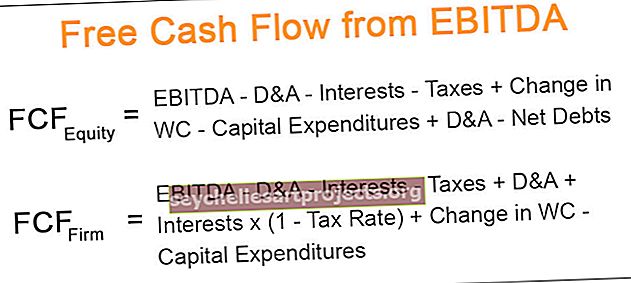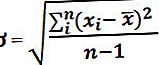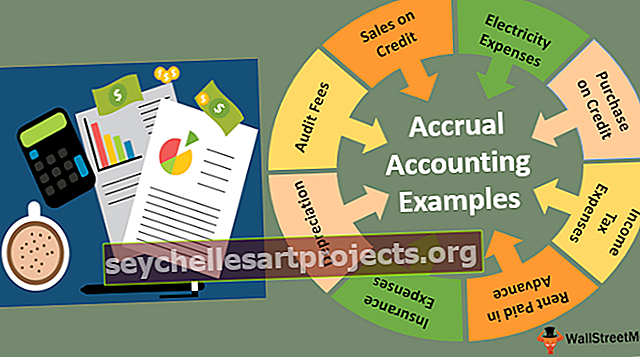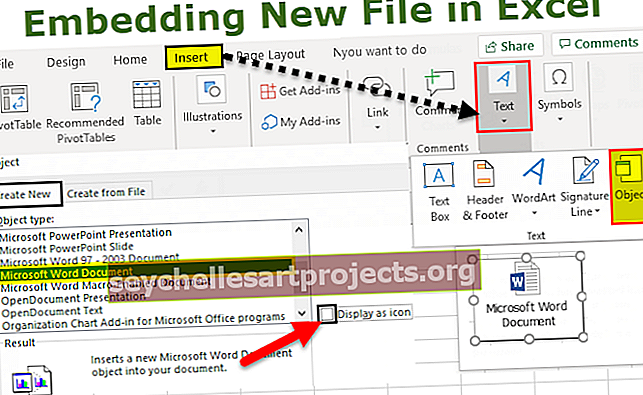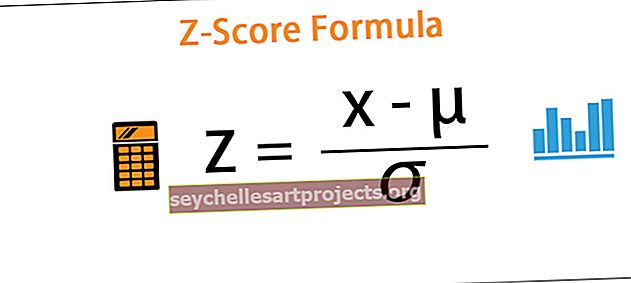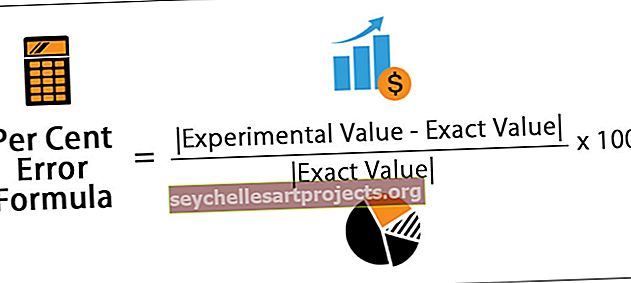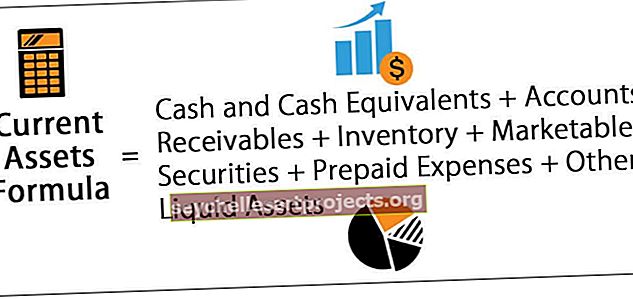Korrelatsioonimaatriks Excelis | Kuidas luua korrelatsioonimaatriksit? | Näited
Exceli korrelatsioonimaatriks
Korrelatsioonimaatriks excelis on viis korrelatsiooniandmete kokkuvõtmiseks, mis näitavad kahe muutuja suhet ja iga korrelatsioonimaatriksi tabel näitab meile kahe muutuja suhet. Korrelatsioonimaatriksi tegemiseks saame seda teha andmeanalüüsi vahekaardilt ja korrelatsiooniosa.
Selgitus
Maatriks on arvude hulk, mis on paigutatud ridadesse ja veergudesse struktureeritud vormingus. Korrelatsioon on muutujate sõltuvuse või seoste leidmine või mõõtmine. See näitab, kuidas üks muutuja sõltub teisest ja ühe muutuja tõusu või languse mõju mõjutab teist. Korrelatsiooni mõõtmiseks võib kasutada ka rohkem kui kahte muutujat ja seda nimetatakse mitme muutuja korrelatsiooniks. Saadud koefitsiendid võivad olla positiivsed, negatiivsed või nullid, st -1, +1 või 0.
- Positiivne korrelatsioon on see, kus saadud koefitsient on +1, mis tähendab, et mõlemad muutujad liiguvad samas suunas.
- Negatiivne korrelatsioon on see, kus saadud koefitsient on -1, mis tähendab, et muutujad kipuvad liikuma vastassuunas.
- Nullkorrelatsioon on see, kus saadud koefitsient on 0 ja muutujad ei sõltu üksteisest.
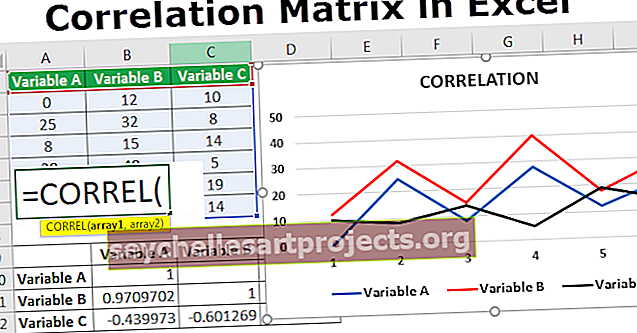
Kuidas Excelis korrelatsioonimaatriksit luua?
Vaatame mõningaid näiteid, et mõista, kuidas Excelis korrelatsioonimaatriks luua.
Selle korrelatsioonimaatriksi Exceli malli saate alla laadida siit - korrelatsioonimaatriksi Exceli mallNäide 1
Nüüd vaatame, kuidas Excelis Analysis Toolpaki abil korrelatsioonimaatriks Excelis üles leida.
Analysis Toolpak on lisandmooduli valik, mis on Excelis saadaval lindil vahekaardi „DATA” all.
Kui see suvand pole saadaval, lisage see pistikprogrammide loendist. Lisama,
- Klõpsake nupul „File” ja valige „Options”.

- Valikute alt valige vahekaart „Lisandmoodulid“, seejärel klõpsake väljal hallata rippmenüü kõrval asuvat nuppu „Mine“.

- Märkige ruut analüüsipaketi jaoks ja vajutage nuppu OK.

Toolpak lisatakse jaotise „Analüüs” vahekaardile „Andmed” kui „Andmete analüüs”
- Nüüd korrelatsioonimaatriksi loomiseks ja korrelatsiooni exceli funktsiooni kasutamiseks klõpsake andmeanalüüsil ja valige analüüsitööriistade hüpikaknas korrelatsioon ning vajutage nuppu OK.


Ilmub hüpikaken, kus küsitakse sisendivahemikku.
- Valige väljal muutujate andmevahemik.

- Märkige ruut Sildid esimeses reas (kui muutujate sildid on esimesel real)

- Valige suvand Output Range ja valige / sisestage lahtrinumber, kuhu soovite tulemustabeli saada. Klõpsake nuppu OK.

- See on muutuja A ja B korrelatsiooni tulemustabel.

Näide 2
Vaatame korrelatsioonimaatriksi näidet Excelis mitme muutuja jaoks.
- Sisestage mitme muutuja andmed.

- Nüüd korrelatsioonifunktsiooni kasutamiseks klõpsake andmeanalüüsil ja valige analüüsitööriistade hüpikaknas korrelatsioon ning vajutage nuppu OK.


Ilmub hüpikaken, kus küsitakse sisendivahemikku.
- Valige väljal muutujate andmevahemik.
- Märkige ruut Sildid esimeses reas (kui muutujate sildid on esimesel real)
- Valige suvand Output Range ja valige / sisestage lahtrinumber, kuhu soovite tulemustabeli saada
- Klõpsake nuppu OK.

- Selles näites oleme korrelatsioonimaatriksi väljaselgitamiseks kasutanud kolme muutujat. Vahemik (A1: C7) on muutujate andmed ja vahemik (A9: D12) on korrelatsioonimaatriksi tulemustabel.

Siin näidatakse muutujaid ridades ja veergudes. Muutujate vahelise korrelatsiooni tulemus tuleb lugeda, kontrollides rea muutujat ja selle reaga külgnevas veerus olevat muutujat.
Tabeli järeldused:
- Muutujate A ja B tulemus on 0,97, mis tähendab, et need on positiivselt korrelatsioonis.
- Muutujate B ja C tulemus on -0,6, mis tähendab, et need on negatiivselt korrelatsioonis.
- Muutujad A ja C ei ole omavahel seotud, kuna tulemus on -0,4
Muutujate suhet saab graafikult selgelt näha järgmiselt.

Asjad, mida meeles pidada
- Olemasolevasse tabelisse võib lisada suvalise arvu muutujate andmeid ja korrelatsiooni väljaselgitamiseks tuleks vahemikku kohandada
- Korrelatsioon näitab põhjuste ja tagajärgede seost tegurite vahel
- Korrelatsioonivahemiku lähedased tulemused määravad muutujate sõltuvuse / seose.
- Korrelatsioonikordaja arvutatakse matemaatilise arvutuse abil, kuid see ei näita alati, et muutujate vahel oleks tegelikkuses seos, kuigi tulemus näitab, et see on olemas.